Rumah >Tutorial sistem >Siri Windows >Petua untuk menyelesaikan masalah pengurus WIN10 realtek hilang
Petua untuk menyelesaikan masalah pengurus WIN10 realtek hilang
- 王林ke hadapan
- 2024-04-25 11:49:05964semak imbas
Selepas menaik taraf atau memasang sistem Windows 10, pengguna kadangkala menghadapi masalah Pengurus Realtek hilang, mengakibatkan ketidakupayaan untuk melaraskan tetapan audio. Untuk menyelesaikan masalah ini, editor PHP Xinyi akan memberikan anda beberapa teknik yang berkesan. Penyelesaian ini diperincikan di bawah untuk membantu anda membuat sandaran dan menjalankan Pengurus Realtek anda supaya anda boleh menikmati pengalaman audio yang jelas dan stabil sekali lagi.
Buka wizard pemacu dan mula mengemas kini pemacu komputer Tiada Pengurus Audio Definisi Tinggi Realtek dalam panel kawalan Sebab utama ialah pemacu kad bunyi perlu dikemas kini. Klik Semak Sekarang.

Dalam tetingkap pemasangan pemacu yang terbuka, klik [Pasang] pemacu audio Realtek HD Audio.
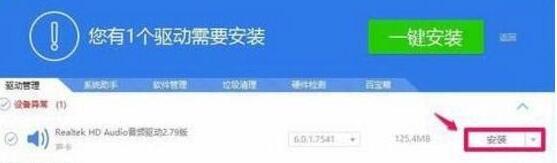
Dalam tetingkap pemasangan pemacu yang terbuka, klik Seterusnya; komputer.
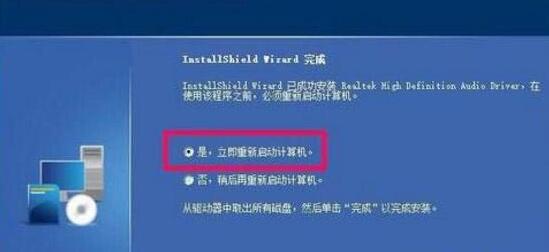
Mulakan semula komputer dan masuk ke desktop sistem Klik untuk membuka panel kawalan Item Pengurus Audio Definisi Tinggi Realtek sudah dipaparkan dalam panel kawalan.
Atas ialah kandungan terperinci Petua untuk menyelesaikan masalah pengurus WIN10 realtek hilang. Untuk maklumat lanjut, sila ikut artikel berkaitan lain di laman web China PHP!

